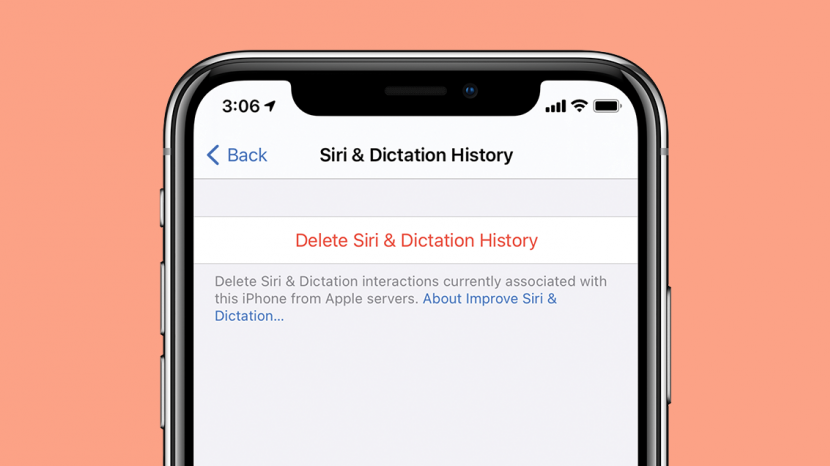
Līdz ar iOS 14 izlaišanu un turpmākajiem atjauninājumiem Apple ir veicis dažas Siri izmaiņas, tostarp modifikācijas veidā, kā lietotājs skata savu Siri meklēšanas vēsturi. Lietotāji var skatīt iepriekšējos Siri meklējumus un dzēst iepriekšējos saglabātos Siri meklējumus.
Pāriet uz:
- Kas jums jāzina par Siri meklēšanas vēstures dzēšanu
- Vai es varu redzēt savu Siri balss meklēšanas vēsturi?
- Kā ieslēgt veidu Siri
- Kā skatīt Siri meklēšanas vēsturi
- Kā izdzēst Siri vēsturi
Vai man vajadzētu dzēst savu Siri vēsturi? Vispirms jāzina
Siri meklēšanas datu dzēšanai ir divi galvenie iemesli:
- Jūsu iPhone nosūta Siri meklēšanas datus Apple, lai uzlabotu Siri. Lai uzlabotu savu privātumu, iespējams, vēlēsities dzēst savu balss meklēšanas vēsturi.
- Siri meklēšanas vaicājumi tiek saglabāti, jo Siri uzzina, kā jūs runājat, lai labāk noteiktu un interpretētu jūsu runu turpmākajiem Siri meklējumiem. Lietotāji dažreiz vēlas atiestatīt šos saglabātos meklēšanas datus, lai ļautu Siri no jauna apgūt viņu balsi un runu. Tas notiek bieži, ja lietotājiem ir grūti panākt, lai Siri saprastu viņu balss komandas.
Saistīts: Ko iOS 14 sniedz jūsu iPhone drošībai
Vai es varu redzēt savu Siri balss meklēšanas vēsturi?
Kopš operētājsistēmas iOS 14 un tās atjauninājumu izlaišanas iPhone lietotāji vairs nevar skatīt Siri balss meklēšanas vēsturi, taču ir iespējams skatīt jūsu rakstīto Siri meklēšanas vēsturi, ja ir iespējota opcija Rakstīt uz Siri. Rakstīt uz Siri ļauj ievadīt instrukcijas Siri pēc tam, kad turat nospiestu Siri aktivizācijas pogu ( sānu pogu iPhone X un jaunākās versijās vai pogu Sākums vecākiem modeļiem), nevis izrunāt norādījumus Siri. Ja jums vēl nav iespējota opcija Rakstīt uz Siri, tas ir jādara, lai skatītu savu Siri vēsturi.
Kā ieslēgt veidu Siri
Šis iestatījums ir jāieslēdz iestatījumos, lai varētu skatīt savu Siri meklēšanas vēsturi. Jāņem vērā arī tas, ka Siri meklēšanas vēsture parāda tikai nesenos Siri meklējumus; vecākā meklēšanas vēsture tiek dzēsta.
- Atveriet Iestatījumu lietotne.
- Ekrāna augšdaļā esošajā meklēšanas joslā meklējiet “Siri”. Ja neredzat meklēšanas joslu, velciet uz leju no ekrāna augšdaļas, un tā tiks parādīta.
- Pieskarieties zilajam Siri ikona meklēšanas rezultātos.
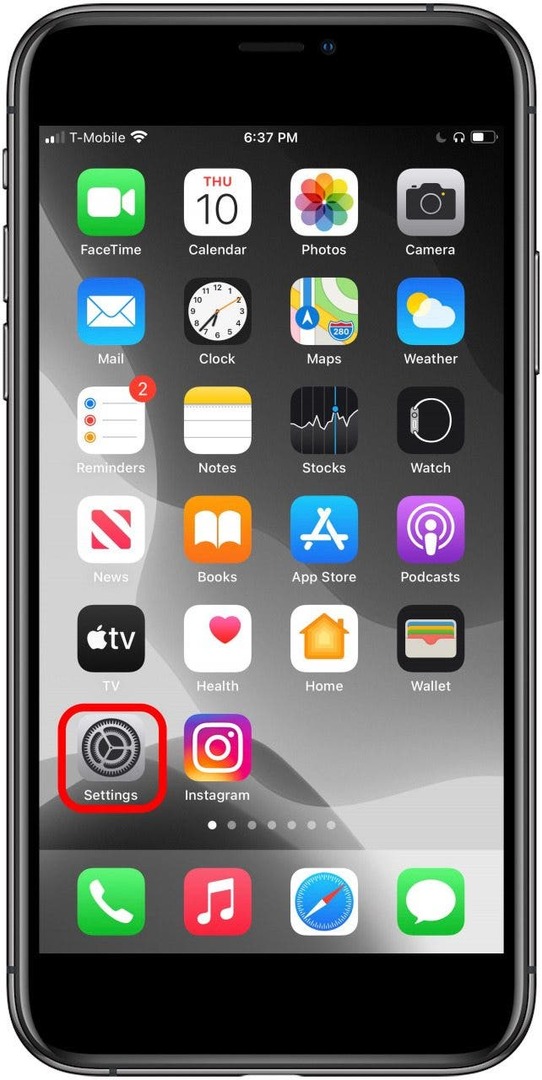
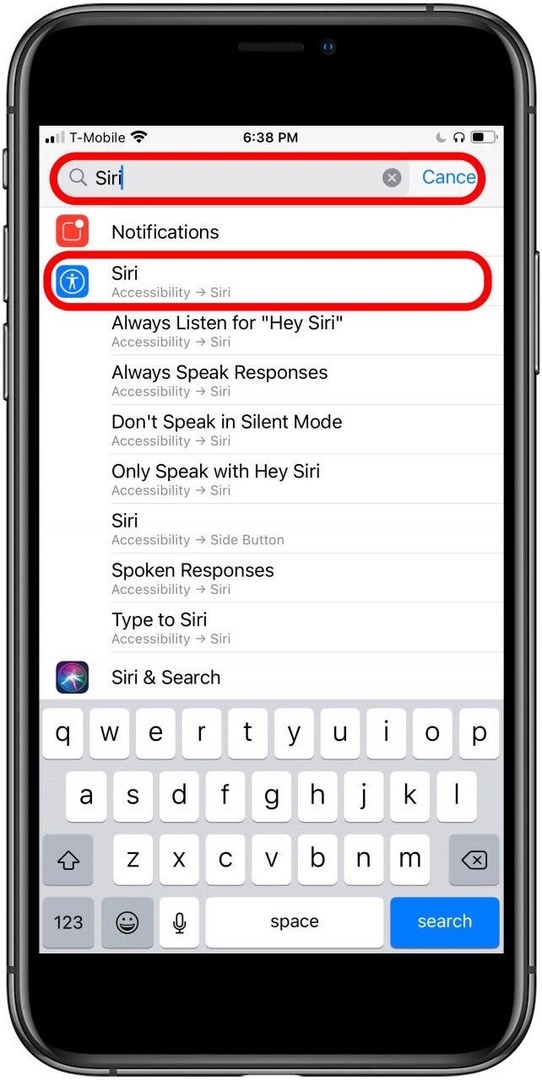
- Ieslēgt Ierakstiet uz Siri ja tas vēl nav ieslēgts.
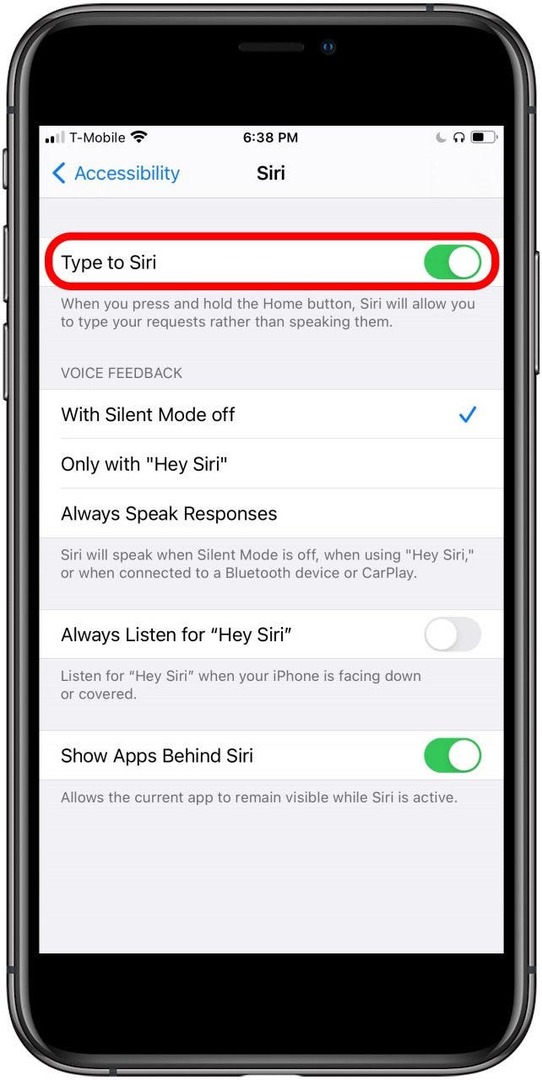
Tagad, aktivizējot Siri, izmantojot atbilstošo pogu, varat ierakstīt Siri norādījumus vai jautājumus, nevis runāt balss komandas.
Kā skatīt Siri meklēšanas vēsturi
Šī funkcija ir pieejama tikai tad, kad Ierakstiet uz Siri ir iespējots operētājsistēmā iOS 14 vai jaunākā versijā.
- Aktivizējiet Siri, turot nospiestu Siri aktivizācijas pogu (sānu poga iPhone X un jaunākām versijām vai sākuma poga modeļiem, kuriem ir sākuma poga).
- Velciet uz leju.
- Tagad varat skatīt savus jaunākos Siri meklējumus, ritinot sarakstu.
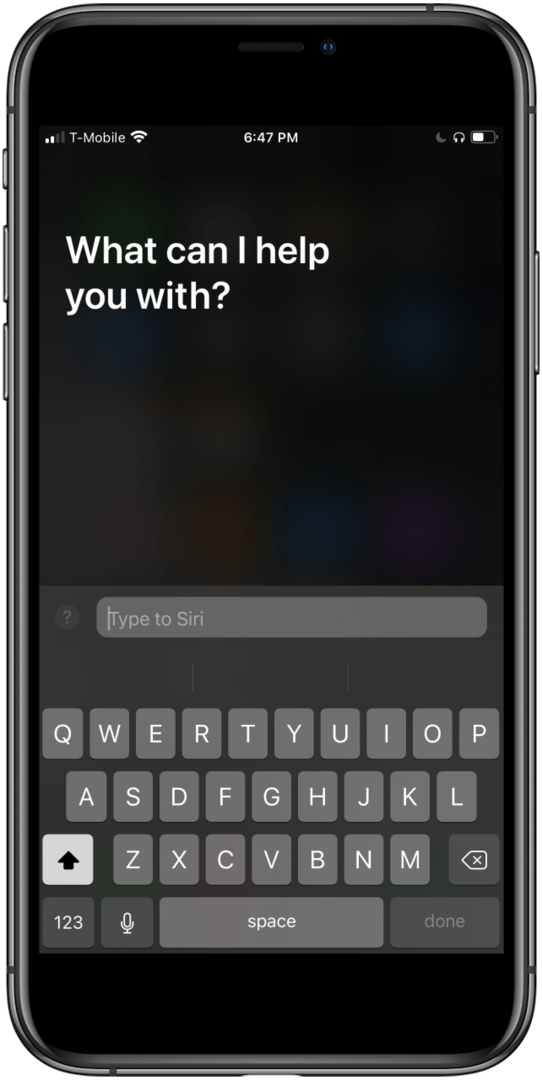
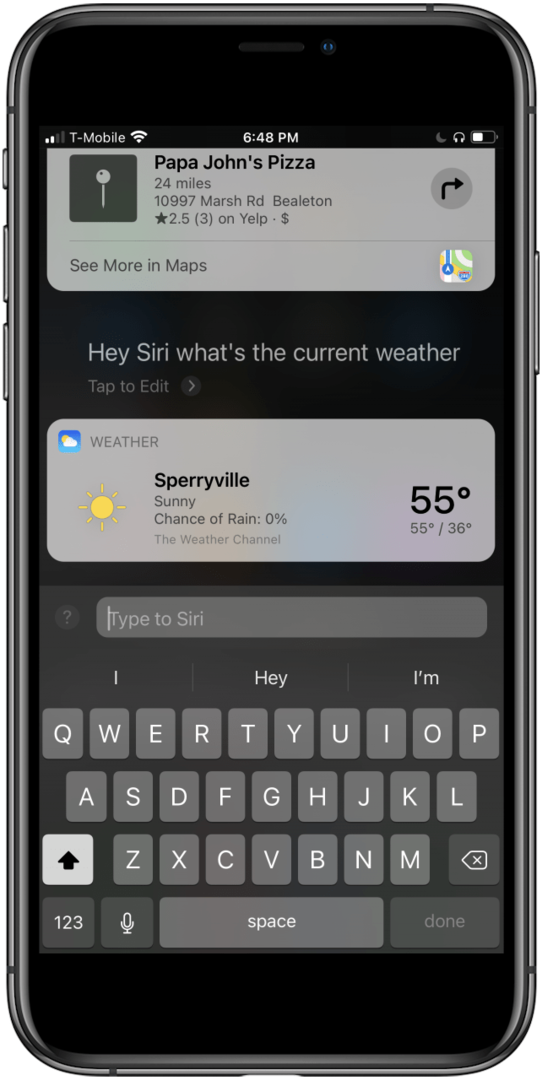
Kā izdzēst Siri vēsturi
Vai uzdevāt Siri apkaunojoši personisku jautājumu? Neuztraucieties, mēs palīdzēsim jums ātri notīrīt šo neveiklo meklēšanas vēsturi. Notīrot Siri meklēšanas vēsturi, tiek dzēsti gan ierakstītie Siri meklējumi, gan saglabātie meklējumi ar balsi.
Ir vērts ņemt vērā, ka Siri laika gaitā labāk izprot jūsu runas veidu, veicot labojumus, ko veicat, izmantojot Siri. Dzēšot Siri meklēšanas vēsturi, tiek dzēsti arī dati, ko Siri izmanto, lai “apmācītu” jūs saprast. Ja vēlaties dzēst savu Siri vēsturi, rīkojieties šādi:
- Atveriet Iestatījumu lietotne.
- Ritiniet uz leju un pieskarieties Siri un meklēšana.
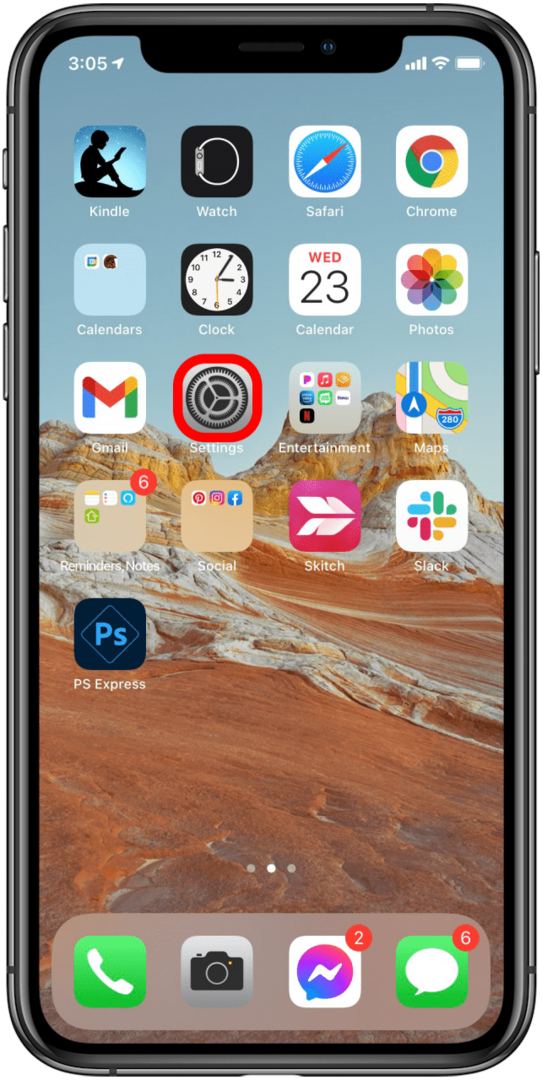
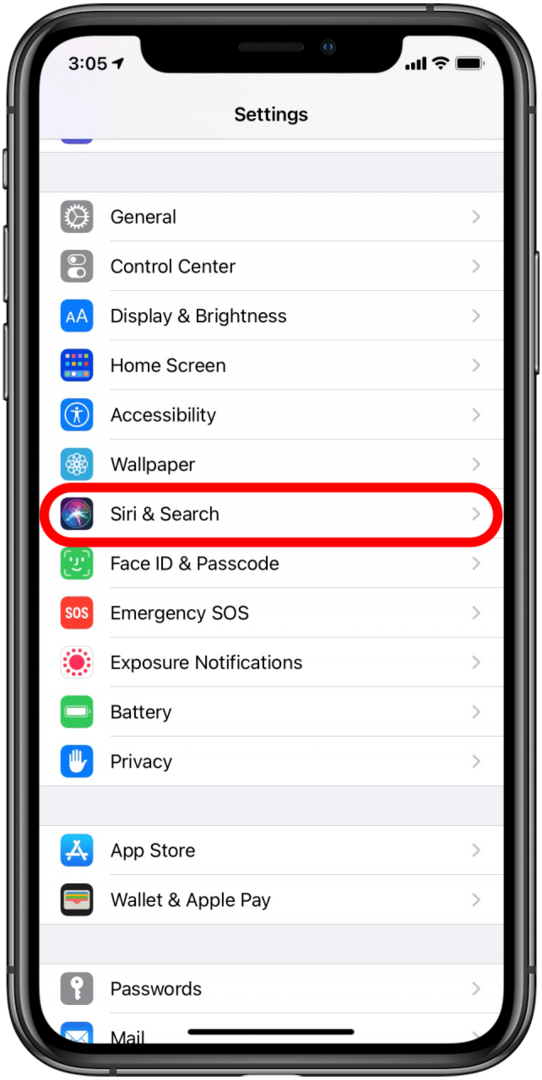
- Pieskarieties Siri un diktēšanas vēsture
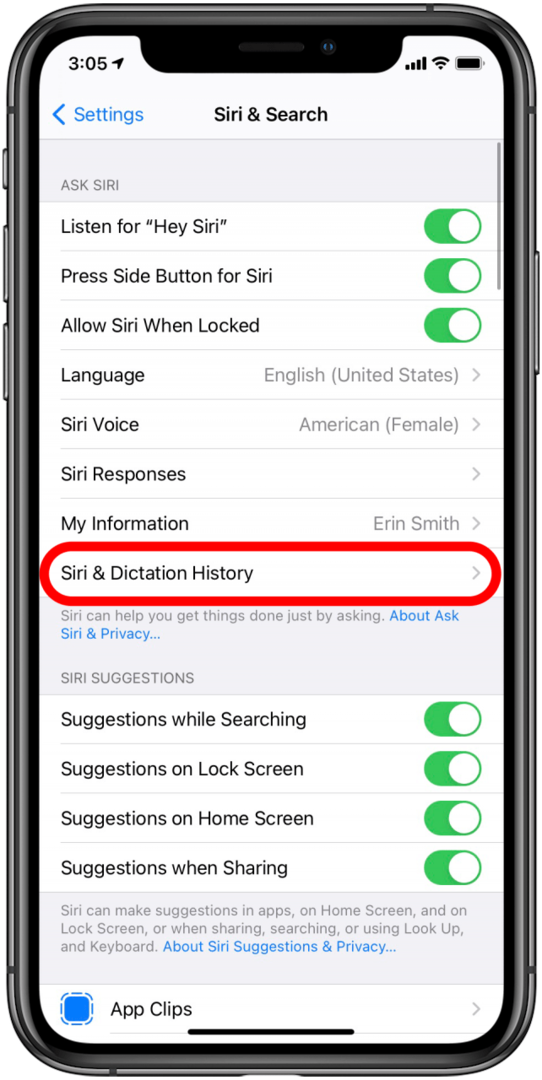
- Izvēlieties Dzēst Siri un diktēšanas vēsturi.
- Apstipriniet, ka vēlaties dzēst savu Siri vēsturi, pieskaroties Dzēst Siri un diktēšanas vēsturi opciju ekrāna apakšā.

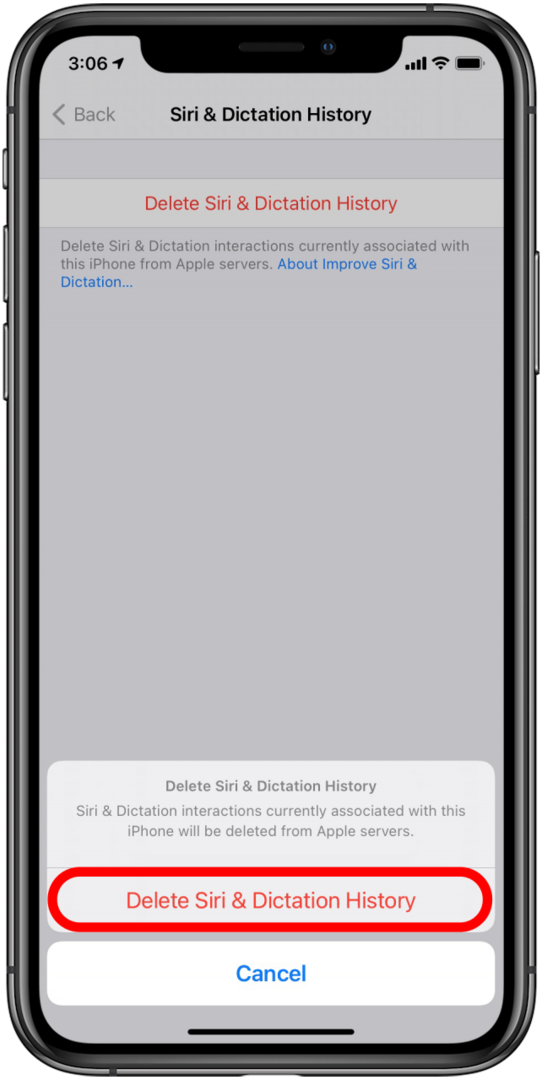
Tagad jūs zināt, kā ieslēgt ierakstīšanu Siri, lai jūsu Siri vēsture būtu pieejama, kā arī skatīt Siri meklēšanas vēsturi un dzēst to, ja vēlaties. Es ceru, ka šis Siri meklēšanas vēstures ceļvedis bija noderīgs.